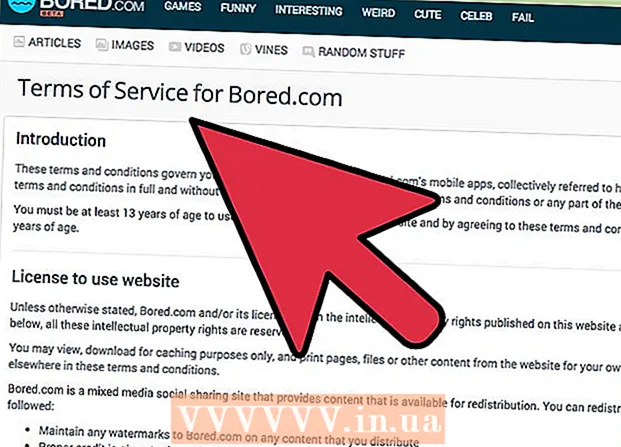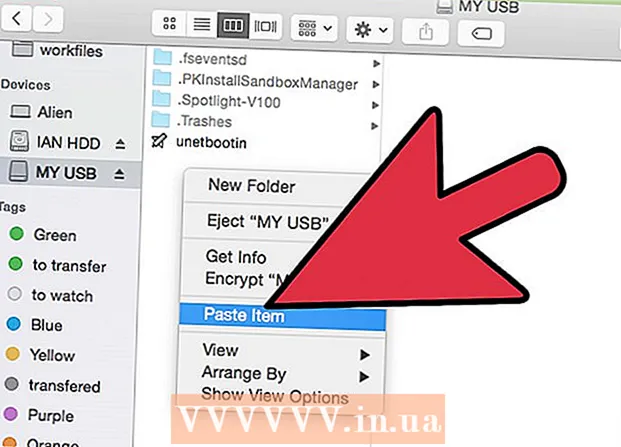著者:
Sara Rhodes
作成日:
12 2月 2021
更新日:
2 J 2024

コンテンツ
Samsung Smart TVをワイヤレスネットワークに接続して、Webを閲覧したり、オンラインゲームをプレイしたり、ストリーミングビデオ(Netflixなど)を視聴したりできます。 Samsung TVをワイヤレスネットワークに接続するには、TVの対応するメニューにワイヤレスクレデンシャルを入力する必要があります。
ステップ
パート1/2:テレビをワイヤレスネットワークに接続する方法
 1 テレビの電源を入れ、リモコンの「メニュー」を押します。
1 テレビの電源を入れ、リモコンの「メニュー」を押します。 2 リモコンを使用して、「ネットワーク」オプションを選択します。 「ネットワーク」メニューが開きます。
2 リモコンを使用して、「ネットワーク」オプションを選択します。 「ネットワーク」メニューが開きます。  3 「ネットワークタイプ」オプションに移動し、「ワイヤレスネットワーク」を選択します。
3 「ネットワークタイプ」オプションに移動し、「ワイヤレスネットワーク」を選択します。 4 「ネットワーク設定」に移動し、「ネットワークの選択」を選択します。 利用可能なワイヤレスネットワークのリストが画面に表示されます。
4 「ネットワーク設定」に移動し、「ネットワークの選択」を選択します。 利用可能なワイヤレスネットワークのリストが画面に表示されます。  5 目的のワイヤレスネットワークの名前を選択します。 [セキュリティキー]ウィンドウが開きます。
5 目的のワイヤレスネットワークの名前を選択します。 [セキュリティキー]ウィンドウが開きます。  6 オンスクリーンキーボードを使用してワイヤレスパスワードを入力し、リモコンの青ボタンを押します。 テレビはワイヤレスネットワークへの接続を試みます。
6 オンスクリーンキーボードを使用してワイヤレスパスワードを入力し、リモコンの青ボタンを押します。 テレビはワイヤレスネットワークへの接続を試みます。  7 画面に「接続済み」と表示されたら「OK」を選択します。 これで、テレビがワイヤレスネットワークに接続されました。
7 画面に「接続済み」と表示されたら「OK」を選択します。 これで、テレビがワイヤレスネットワークに接続されました。
パート2/2:トラブルシューティング
 1 ワイヤレスネットワーク接続を設定するときは、テレビの電源をオフにしてからオンにしてみてください。 一部のモデルでは、変更を有効にするためにこれが必要です。
1 ワイヤレスネットワーク接続を設定するときは、テレビの電源をオフにしてからオンにしてみてください。 一部のモデルでは、変更を有効にするためにこれが必要です。  2 デバイスがワイヤレスネットワークに接続されていない場合は、USBポートを使用してテレビのファームウェアを更新します。 古いファームウェアのテレビは、ワイヤレスネットワークに接続できない場合があります。
2 デバイスがワイヤレスネットワークに接続されていない場合は、USBポートを使用してテレビのファームウェアを更新します。 古いファームウェアのテレビは、ワイヤレスネットワークに接続できない場合があります。 - コンピューターでhttps://www.samsung.com/en/support/downloadcenter/にアクセスします。
- テレビをクリックして、テレビのモデルを選択します。
- 最新のファームウェアをコンピューターにダウンロードしてから、USBスティックにコピーします。
- USBストレージデバイスをテレビのUSBポートに挿入してから、テレビの電源を入れます。
- リモコンのメニューボタンを押してから、[サポート]> [ソフトウェアアップデート]> [USB経由]を選択します。
- 「はい」を選択して、最新のファームウェアをインストールします。ファームウェアがインストールされたら、テレビの電源をオフにしてからオンにします。
 3 ルーターがテレビを認識しない場合は、ルーターをリセットしてください。 これにより、ルーターの工場出荷時の設定が復元されます。おそらくこれで接続の問題が解決します。
3 ルーターがテレビを認識しない場合は、ルーターをリセットしてください。 これにより、ルーターの工場出荷時の設定が復元されます。おそらくこれで接続の問題が解決します。 - ルータシャーシの「リセット」ボタンを押し続けます。それでも問題が解決しない場合は、ルーターのマニュアルを確認して、ルーターを工場出荷時のデフォルトにリセットする方法を確認してください。